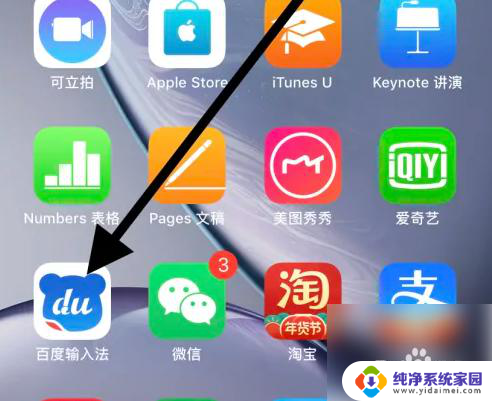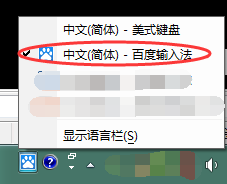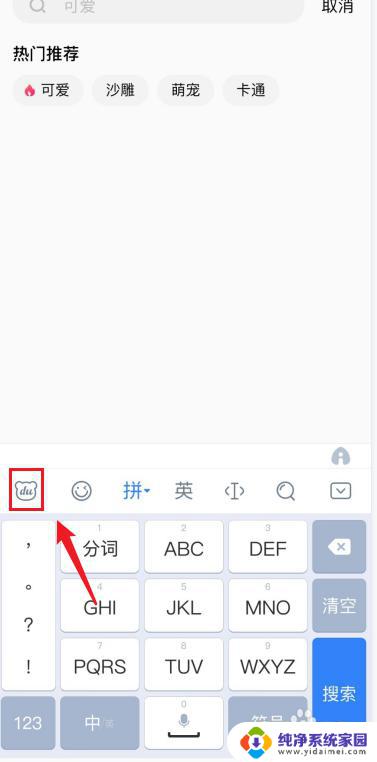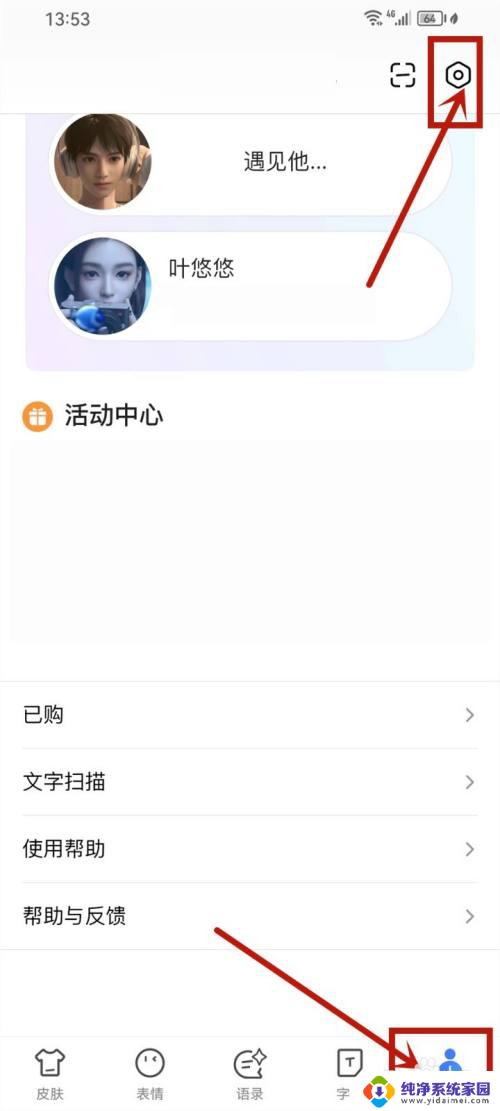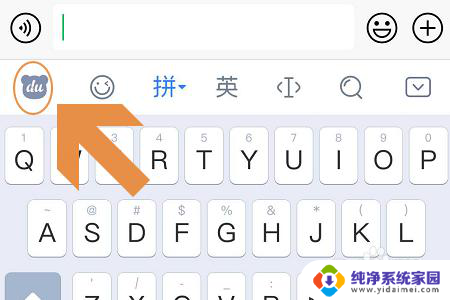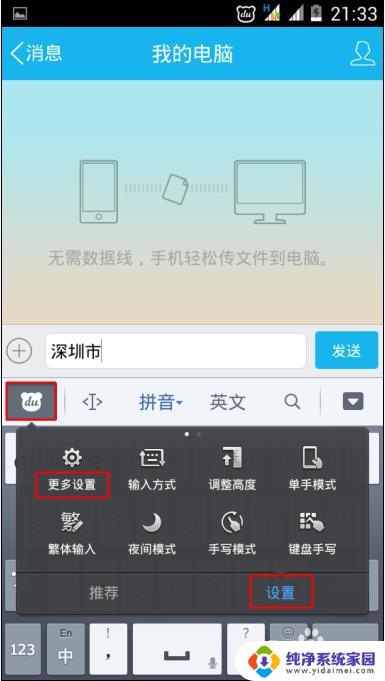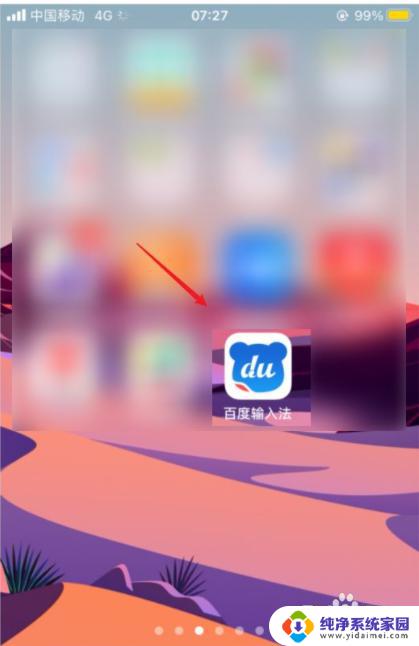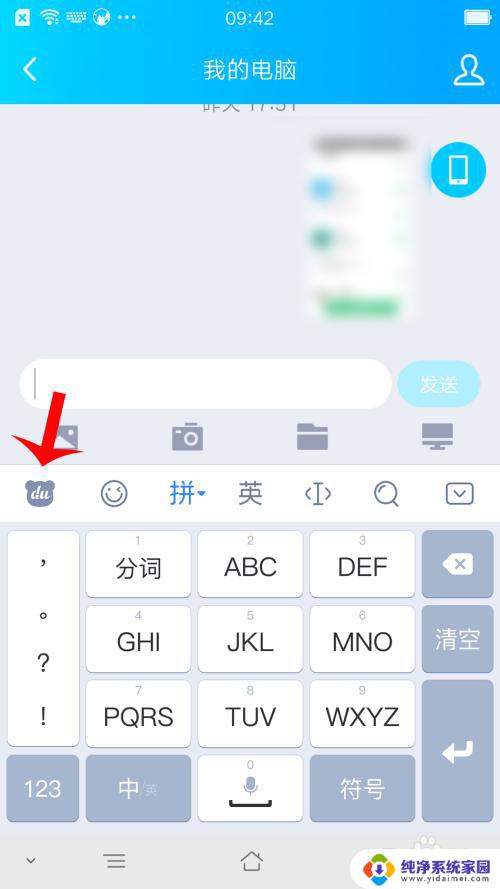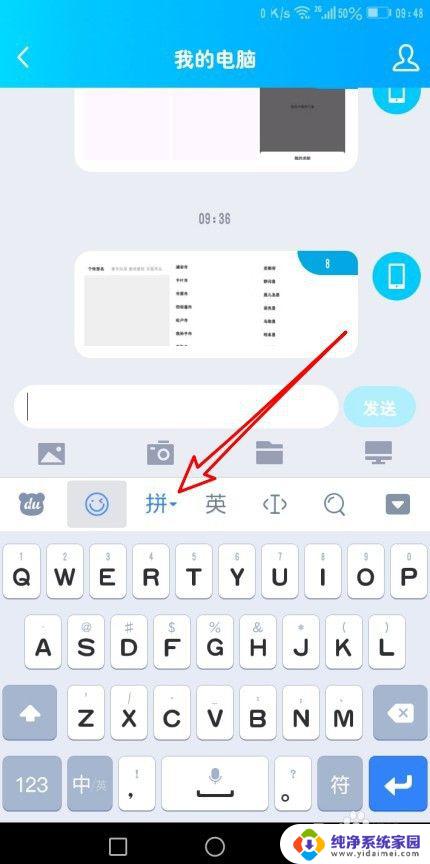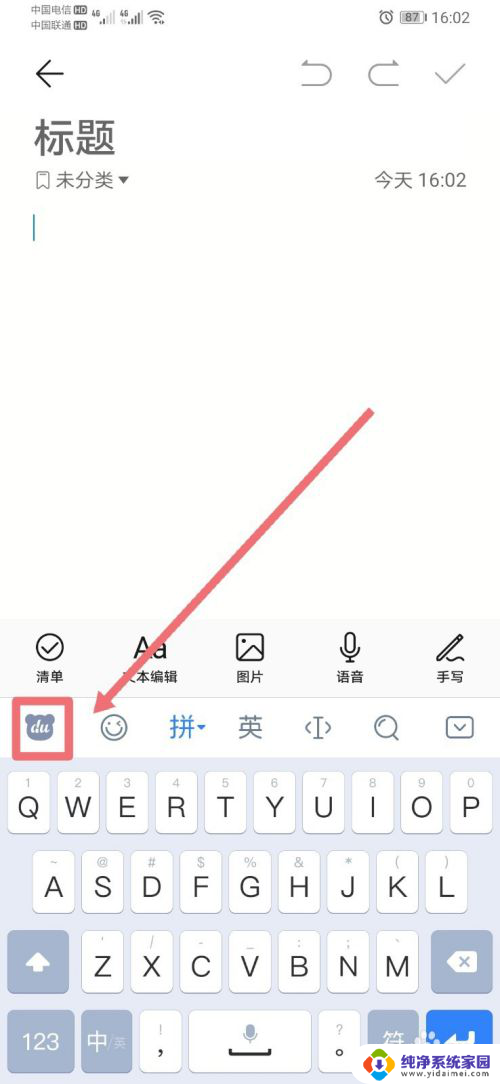百度输入法双键盘设置方法 百度输入法双键布局设置方法
更新时间:2023-08-16 12:01:23作者:yang
在如今数字化时代,电脑已经成为我们生活中必不可少的工具之一,而如何提高我们的打字速度和输入效率,也成为了许多人关注的焦点。百度输入法作为一款功能强大的输入法软件,为我们提供了双键盘设置方法,即双键布局设置方法。通过这种设置,我们可以更加便捷地进行中文输入,大大提高了我们的输入效率。下面将为大家介绍一下百度输入法双键盘设置方法,让我们一起来掌握这个实用的技巧吧!
方法如下:
1.调出百度输入法之后,点击设置图标。
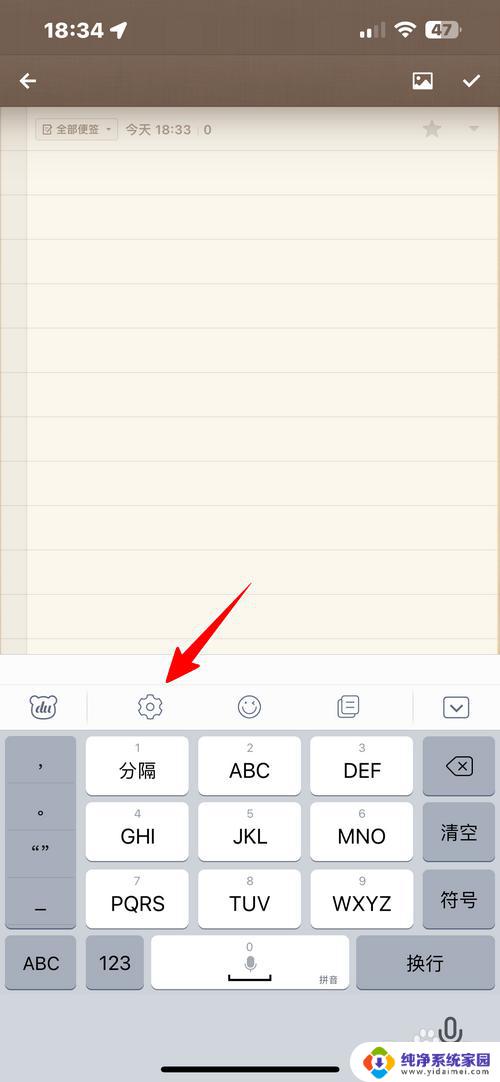
2.点击“键盘界面设置”。
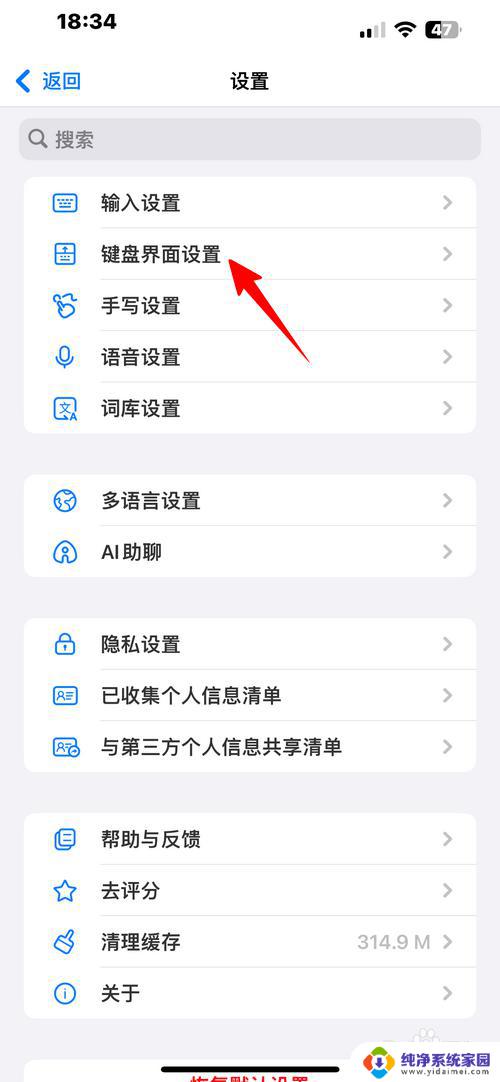
3.点击“键盘布局”。
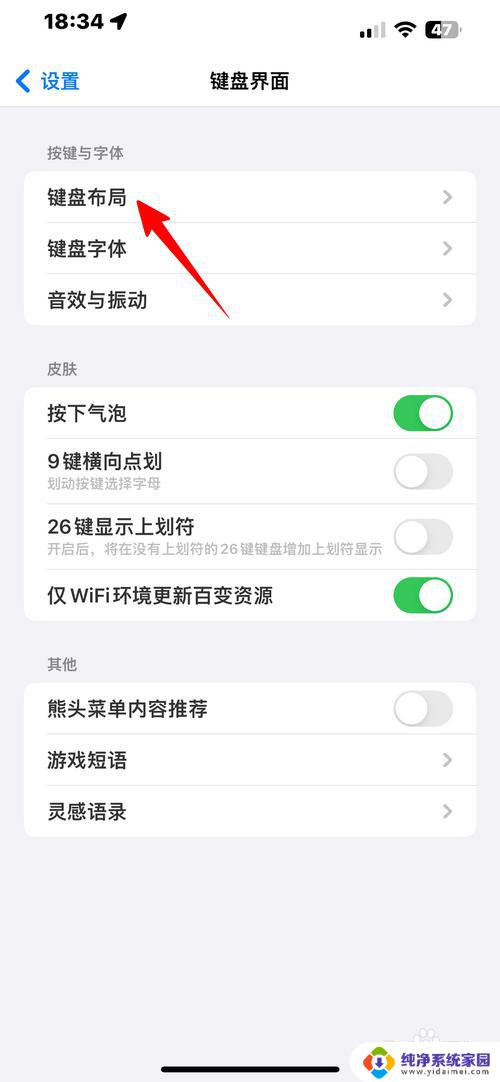
4.点击选择“双键布局”。
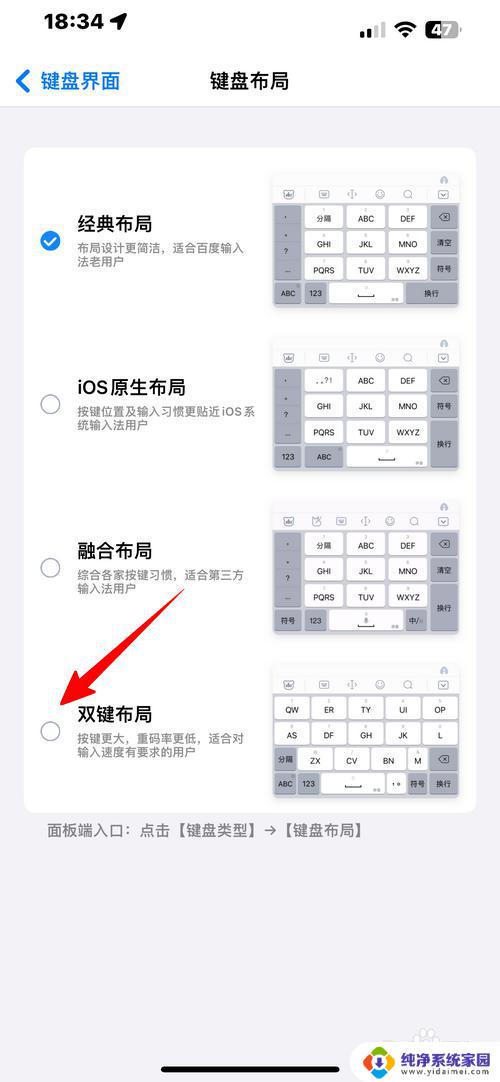
5.至此,一切就大功告成了。
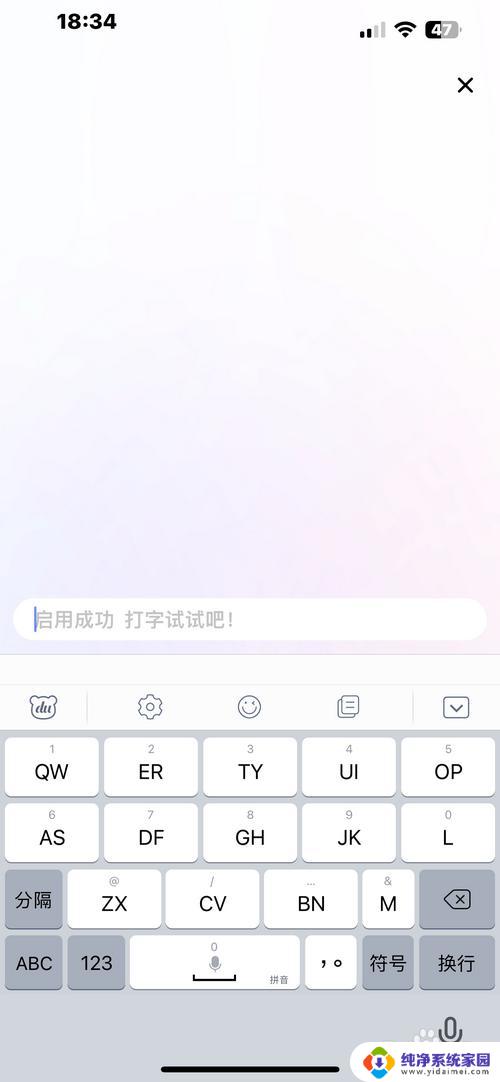
以上就是百度输入法双键盘设置的全部内容,如果您遇到相同的情况,可以按照本文提供的方法来解决。